华硕笔记本如何打开触控板设置
时间:
黎正888由 分享
现在许多笔记本的触控板都支持了多点触控,这意味着,在使用笔记本触控板时会有更多的操作方法的加入,用户可以通过不同的手势操作实现相应的功能,这样的操作可以提升用户的使用效率。下面就让学习啦小编教大家华硕笔记本如何打开触控板设置吧。
华硕笔记本打开触控板设置的方法
首先要确保快捷键可以使用。如果快捷键不能使用,建议到华硕官网下载atk和触控板驱动重新安装就可以了。
到控制面板的鼠标设置里头,在 "插入外置USB鼠标时禁用" 一栏打钩即可。

学习啦在线学习网 或者控制面板进入。
学习啦在线学习网 点击开始,选择控制面板。
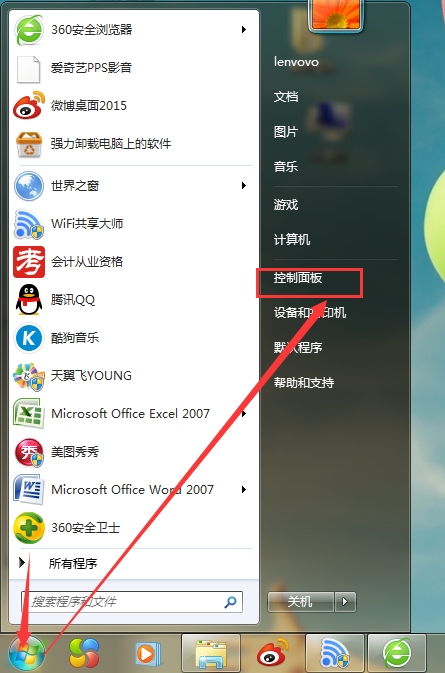
然后点击查看方式,将其改为“大图标”或者“小图标”。
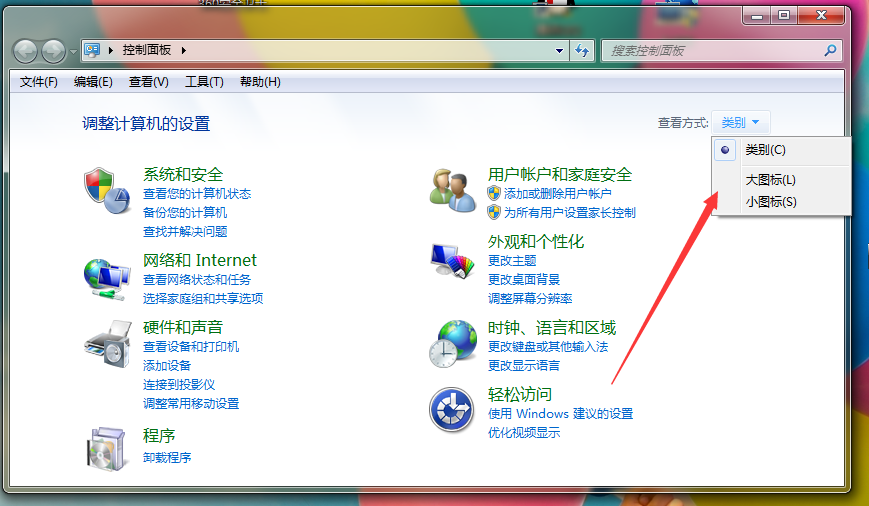
学习啦在线学习网 在现在的页面找到Smart Gesture,点击进入就找到触控板了。(前提是安装好了触控板)。
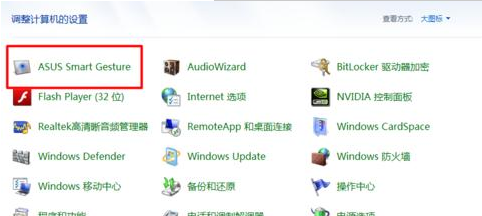
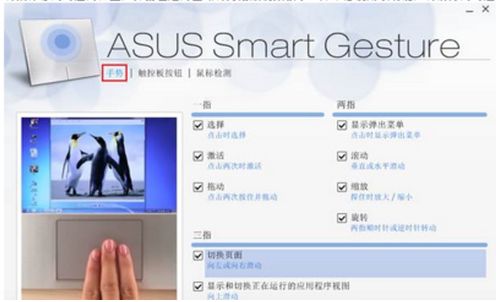
华硕笔记本如何打开触控板设置相关文章:
华硕笔记本如何打开触控板设置
现在许多笔记本的触控板都支持了多点触控,这意味着,在使用笔记本触控板时会有更多的操作方法的加入,用户可以通过不同的手势操作实现相应的功能,这样的操作可以提升用户的使用效率。下面就让学习啦小编教大家华硕笔记本如何打开触控
推荐度:





点击下载文档文档为doc格式
